המדריך ל-CYBERLINK LABEL
PRINT
תאריך פירסום
המדריך:3.5.8
כתב את המדריך:GoodMan.
המדריך לא יכלול הסבר על התקנה, אלא על
שימוש בתוכנה בלבד.
ניתן להשתמש בתוכנה למשך 30 יום, ולאחר מכן יש לשלם
תוכנה, שמאפשרת הכנת עטיפות לדיסקים(עטיפה קדמית,אחורית
"צריבה" של ציור על התקליטור עצמו.)
אזהרה:לא על כל תקליטור ניתן
לצרוב ציור, אלא רק על תקליטורים, המיועדים לכך.
זהו המסך הראשי:
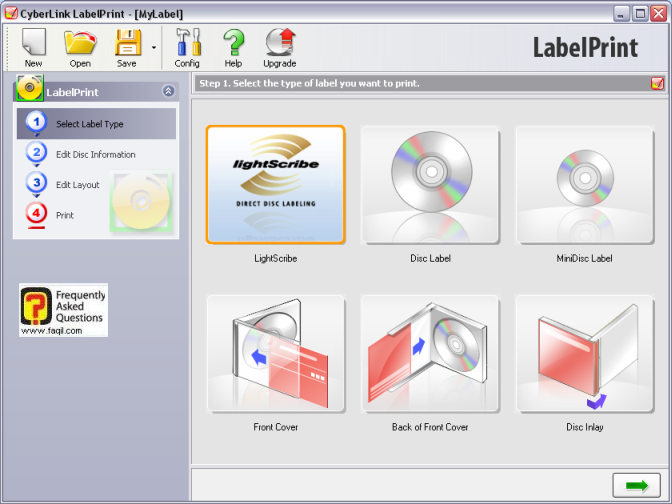
Lightscribe -זוהי טכנולוגיה לצריבה על גבי תקליטור.
הצורב שלי לדוגמא,מסוג
LG תומך בטכנולוגיה
זו.
Disc label
ו-mini disc label מיועדות להדפסת כותרת
על התקליטור(שונה מהטכנולוגית שהוזכרה לפני כן).
Front cover-עטיפה קדמית
Back of front cover-החלק הפנימי של העטיפה הקדמית
Disc inlay-עטיפה אחורית.
לחיצה על
edit disc info
, יראה לנו את החלון הבא:
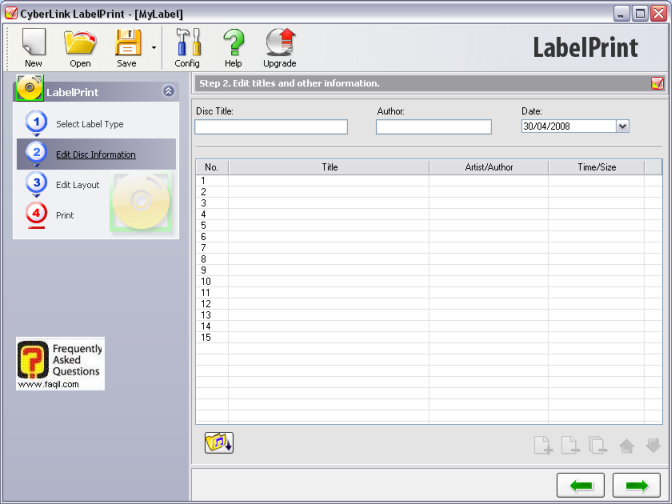
כאן עלינו לסדר את רשימת הקבצים ,שם
הדיסק(disc title),כותב(author) ותאריך(date).
לחיצה על הלחצן התחתון בצד שמאל מאפשר
ייבוא של קבצי שמע בפורמט
mp3 ו-m3u(קובץ שמע שמכיל
בסיס נתונים של סדר הקבצי שמע וכך ניתן לנגן ,על ידי
לחיצה על הקובץ הנ"ל,את כל קבצי השמע שבתיקייה).
החלון הבא ,הוא
edit layout :
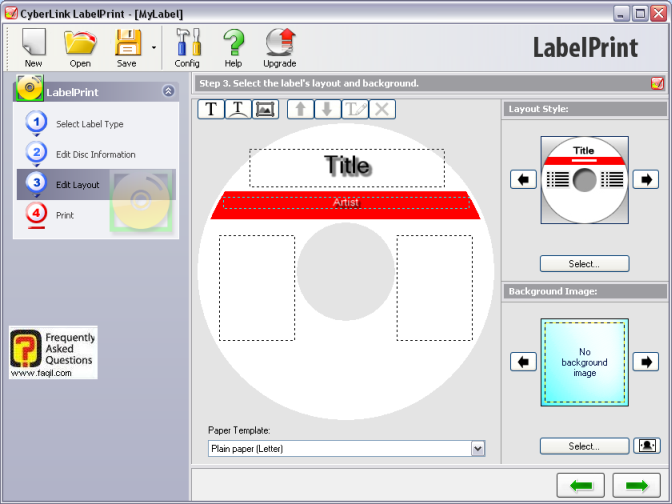
כאן עלינו להזין את הטקסט שנרצה, שיופיע
על גבי ההדפסה.
תחת
layout style שבצד ימין ,נוכל
לבחור את צורת הופעת הכיתוב על גבי ההדפסה.
תחת
background image
, נוכל
לבחור את הרקע על ההדפסה.
האופציה האחרונה היא
print (הדפסה):
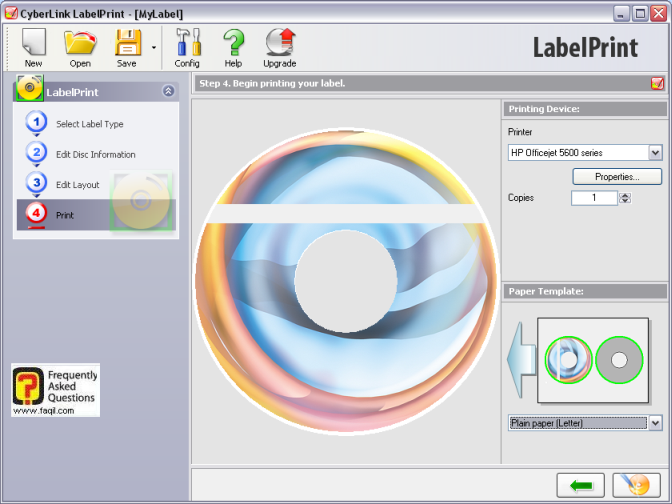
תחת
Printing device נוכל לבחור את
המדפסת שבה נרצה להדפיס, ומספר עותקים.
לחיצה על הלחצן הימני קיצוני בחלק התחתון,
תחל את תהליך ההדפסה.
כאן מגיע לסיומו המדריך.
מקווה שיהיה לכם לעזר.
***

